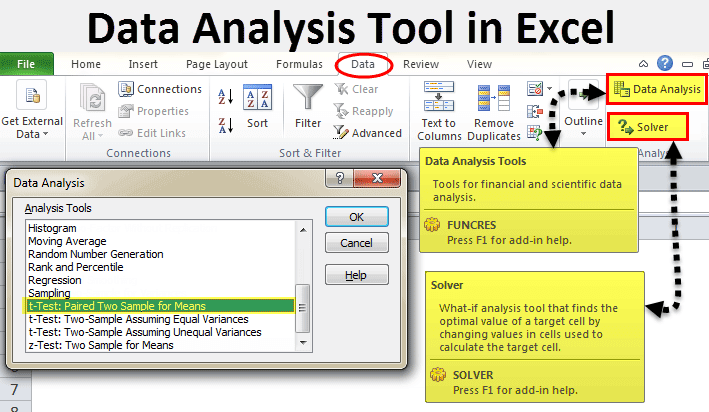Contents
Excel yana ɗaya daga cikin mafi kyawun software na nazarin bayanai. Kuma kusan kowane mutum a wani mataki ko wani na rayuwa dole ne ya yi hulɗa da lambobi da bayanan rubutu tare da sarrafa su a cikin ƙayyadaddun ƙayyadaddun lokaci. Idan har yanzu kuna buƙatar yin wannan, to zamu bayyana dabarun da zasu taimaka inganta rayuwar ku sosai. Kuma don ƙara yawan gani, za mu nuna yadda ake aiwatar da su ta amfani da rayarwa.
Analysis Data Ta hanyar Excel PivotTables
Teburan pivot ɗaya ne daga cikin mafi sauƙi hanyoyin sarrafa bayanai ta atomatik. Yana ba ku damar tara manyan bayanai waɗanda ba a tsara su gaba ɗaya ba. Idan kun yi amfani da shi, za ku iya kusan mantawa game da abin da tacewa da rarrabuwar hannu. Kuma don ƙirƙirar su, kawai danna maɓallai biyu kawai kuma shigar da ƴan sigogi masu sauƙi, dangane da hanyar gabatar da sakamakon da kuke buƙata musamman a cikin wani yanayi.
Akwai hanyoyi da yawa don sarrafa sarrafa bayanai a cikin Excel. Waɗannan duka kayan aikin da aka gina da ƙari ne waɗanda za a iya saukewa a Intanet. Akwai kuma ƙarin “Kayan aikin Bincike”, wanda Microsoft ya haɓaka. Yana da duk abubuwan da ake buƙata don ku sami duk sakamakon da kuke buƙata a cikin fayil ɗin Excel guda ɗaya.
Kunshin nazarin bayanan da Microsoft ya ƙera za a iya amfani da shi akan takardar aiki ɗaya kawai a cikin raka'a ɗaya. Idan za ta aiwatar da bayanan da ke kan da yawa, to za a nuna sakamakon da aka samu akan ɗaya kawai. A wasu, za a nuna jeri ba tare da wani ƙima ba, wanda a cikinsu akwai tsari kawai. Don bincika bayanai akan zanen gado da yawa, kuna buƙatar amfani da wannan kayan aikin daban. Wannan babban tsari ne mai girma wanda ke goyan bayan babban adadin fasali, musamman, yana ba ku damar aiwatar da nau'ikan sarrafawa masu zuwa:
- Binciken watsawa.
- Binciken daidaitawa.
- Haɗin kai.
- Matsakaicin matsakaicin motsi. Shahararriyar hanya a cikin ƙididdiga da ciniki.
- Samu lambobi bazuwar.
- Yi ayyukan zaɓi.
Ba a kunna wannan ƙara ta tsohuwa ba, amma an haɗa shi cikin daidaitaccen fakitin. Don amfani da shi, dole ne ku kunna shi. Don yin wannan, ɗauki matakai masu zuwa:
- Je zuwa menu "Fayil", kuma a can nemo maɓallin "Zaɓuɓɓuka". Bayan haka, je zuwa "Add-ons". Idan kun shigar da nau'in Excel na 2007, to kuna buƙatar danna maɓallin "Zaɓuɓɓuka na Excel", wanda ke cikin menu na Office.
- Bayan haka, menu mai faɗowa yana bayyana, mai taken “Management”. A can za mu sami abu "Excel Add-ins", danna kan shi, sannan - a kan maɓallin "Go". Idan kuna amfani da kwamfutar Apple, to kawai buɗe shafin "Kayan aiki" a cikin menu, sannan nemo abu "Ƙara-ins don Excel" a cikin jerin zaɓuka.
- A cikin maganganun da ya bayyana bayan haka, kuna buƙatar duba akwatin kusa da abu "Kunshin Bincike", sannan tabbatar da ayyukanku ta danna maɓallin "Ok".
A wasu yanayi, yana iya zama cewa ba a iya samun wannan ƙari ba. A wannan yanayin, ba zai kasance cikin jerin addons ba. Don yin wannan, danna maɓallin "Browse". Hakanan kuna iya samun bayanin cewa kunshin ya ɓace gaba ɗaya daga wannan kwamfutar. A wannan yanayin, kuna buƙatar shigar da shi. Don yin wannan, danna maɓallin "Ee".
Kafin ka iya kunna fakitin bincike, dole ne ka fara kunna VBA. Don yin wannan, kuna buƙatar zazzage shi ta hanya ɗaya da ƙari akan kanta.
Yadda ake aiki tare da tebur pivot
Bayanan farko na iya zama komai. Wannan na iya zama bayani game da tallace-tallace, bayarwa, jigilar kayayyaki, da sauransu. Ba tare da la'akari da wannan ba, jerin matakai koyaushe zai kasance iri ɗaya:
- Bude fayil ɗin da ke ɗauke da tebur.
- Zaɓi kewayon sel waɗanda za mu bincika ta amfani da tebur pivot.
- Bude shafin "Saka", kuma a can kuna buƙatar nemo rukunin "Tables", inda akwai maɓallin "Pivot Tebur". Idan kuna amfani da kwamfuta a ƙarƙashin tsarin aiki na Mac OS, to kuna buƙatar buɗe shafin "Data", kuma wannan maɓallin zai kasance a cikin shafin "Analysis".
- Wannan zai buɗe magana mai taken "Ƙirƙiri PivotTable".
- Sannan saita nunin bayanan don dacewa da kewayon da aka zaɓa.
Mun bude tebur, bayanin da ba a tsara shi ta kowace hanya ba. Don yin wannan, za ka iya amfani da saituna don filayen pivot tebur a gefen dama na allon. Alal misali, bari mu aika da "Yawan umarni" a cikin filin "Dabi'u", da bayanai game da masu sayarwa da ranar sayarwa - a cikin layuka na tebur. Dangane da bayanan da ke cikin wannan tebur, an ƙayyade adadin ta atomatik. Idan ya cancanta, zaku iya buɗe bayanai na kowace shekara, kwata ko wata. Wannan zai ba ku damar samun cikakkun bayanan da kuke buƙata a wani lokaci na musamman.
Saitin sigogin da ke akwai zai bambanta da ginshiƙan nawa. Misali, jimlar adadin ginshiƙan shine 5. Kuma kawai muna buƙatar sanyawa kuma zaɓi su ta hanyar da ta dace, kuma mu nuna jimlar. A wannan yanayin, muna yin ayyukan da aka nuna a cikin wannan motsin rai.
Kuna iya ƙayyade teburin pivot ta ƙididdigewa, misali, ƙasa. Don yin wannan, mun haɗa da abu "Ƙasa".
Hakanan zaka iya duba bayani game da masu siyarwa. Don yin wannan, muna maye gurbin shafi "Ƙasa" tare da "Seller". Sakamakon zai kasance kamar haka.
Binciken bayanai tare da taswirar 3D
Wannan hanyar hangen nesa da ake magana a kan ƙasa yana ba da damar neman tsarin da aka ɗaure zuwa yankuna, da kuma nazarin irin wannan bayanin.
Amfanin wannan hanyar shine cewa babu buƙatar yin rajista daban-daban masu daidaitawa. Kuna buƙatar kawai rubuta daidai wurin wurin da ke cikin tebur.
Yadda ake aiki tare da taswirar 3D a cikin Excel
Jerin ayyukan da kuke buƙatar bi don aiki tare da taswirar 3D sune kamar haka:
- Buɗe fayil ɗin da ke ɗauke da kewayon abubuwan ban sha'awa. Misali, tebur inda akwai shafi "Ƙasa" ko "Birnin".
- Bayanin da za a nuna akan taswira dole ne a fara tsara shi azaman tebur. Don yin wannan, kuna buƙatar nemo abin da ya dace akan shafin "Gida".
- Zaɓi sel ɗin da za a tantance.
- Bayan haka, je zuwa shafin "Saka", kuma a can za mu sami maɓallin "3D".
Sannan an nuna taswirar mu, inda aka wakilta garuruwan da ke cikin tebur a matsayin dige-dige. Amma da gaske ba ma buƙatar kawai kasancewar bayanai game da ƙauyuka a kan taswira. Yana da mahimmanci a gare mu mu ga bayanin da ke daure su. Misali, waɗannan adadin waɗanda za a iya nunawa azaman tsayin ginshiƙi. Bayan mun aiwatar da ayyukan da aka nuna a cikin wannan motsin rai, lokacin da kuka yi shawagi a kan ginshiƙi mai dacewa, za a nuna bayanan da ke tattare da shi.
Hakanan zaka iya amfani da ginshiƙi na kek, wanda ya fi ba da labari a wasu lokuta. Girman da'irar ya dogara da menene jimillar adadin.
Hasashen Hasashen a cikin Excel
Yawancin hanyoyin kasuwanci sun dogara da yanayin yanayi. Kuma irin waɗannan abubuwan dole ne a yi la'akari da su a matakin tsarawa. Akwai kayan aikin Excel na musamman don wannan, wanda zaku so tare da babban daidaitonsa. Yana da matukar aiki fiye da duk hanyoyin da aka kwatanta a sama, komai kyawun su. Hakazalika, yanayin amfani da shi yana da faɗi sosai - kasuwanci, kuɗi, tallace-tallace da ma tsarin gwamnati.
Muhimmi: don ƙididdige hasashen, kuna buƙatar samun bayanai don lokacin da ya gabata. Ingancin hasashen ya dogara da tsawon lokacin bayanan. Ana ba da shawarar a sami bayanan da aka rushe zuwa tazara na yau da kullun (misali, kwata ko kowane wata).
Yadda ake aiki tare da takardar hasashen
Don yin aiki tare da takardar hasashen, dole ne ku yi masu zuwa:
- Bude fayil ɗin, wanda ya ƙunshi babban adadin bayanai akan alamomin da muke buƙatar bincika. Misali, a cikin shekarar da ta gabata (ko da yake mafi yawan ya fi kyau).
- Haskaka layi biyu na bayanai.
- Je zuwa menu na "Data", sannan danna maballin "Tsarin Hasashen".
- Bayan haka, za a buɗe zance inda za ka iya zaɓar nau'in wakilcin gani na hasashen: jadawali ko tarihin tarihi. Zaɓi wanda ya dace da yanayin ku.
- Saita kwanan wata lokacin da hasashen zai ƙare.
A cikin misalin da ke ƙasa, muna ba da bayanai na shekaru uku - 2011-2013. A wannan yanayin, ana bada shawara don nuna tazarar lokaci, kuma ba takamaiman lambobi ba. Wato, yana da kyau a rubuta Maris 2013, kuma ba takamaiman lamba ba kamar Maris 7, 2013. Don samun hasashen 2014 dangane da waɗannan bayanan, dole ne a sami bayanan da aka tsara a cikin layuka tare da kwanan wata da masu nuna alamun cewa. sun kasance a lokacin. Haskaka waɗannan layukan.
Sa'an nan kuma je zuwa shafin "Data" kuma nemi rukunin "Forecast". Bayan haka, je zuwa menu "Forecast sheet". Bayan haka, taga zai bayyana inda zamu sake zaɓar hanyar da za a gabatar da hasashen, sannan mu saita ranar da za a kammala hasashen. Bayan haka, danna "Ƙirƙiri", bayan haka muna samun zaɓuɓɓukan tsinkaya guda uku (wanda aka nuna ta layin orange).
Binciken sauri a cikin Excel
Hanyar da ta gabata tana da kyau sosai saboda yana ba ku damar yin tsinkaya na gaske bisa ga alamun ƙididdiga. Amma wannan hanya tana ba ku damar gudanar da cikakken bayanan kasuwanci. Yana da matukar kyau cewa an halicci wannan fasalin a matsayin ergonomically kamar yadda zai yiwu, tun da yake don cimma sakamakon da ake so, kuna buƙatar yin wasu ayyuka a zahiri. Babu lissafin hannu, babu rubuta kowane dabara. Kawai zaɓi kewayon da za a bincika kuma saita ƙarshen burin.
Yana yiwuwa a ƙirƙira nau'ikan ginshiƙi da ƙananan hotuna daidai a cikin tantanin halitta.
Yadda ake aiki
Don haka, don yin aiki, muna buƙatar buɗe fayil ɗin da ke ɗauke da saitin bayanan da ake buƙatar bincika kuma zaɓi kewayon da ya dace. Bayan mun zaɓi shi, za mu sami maɓalli ta atomatik wanda zai ba da damar zana taƙaice ko aiwatar da wasu ayyuka. Ana kiransa bincike mai sauri. Hakanan zamu iya ayyana adadin da za a shigar ta atomatik a ƙasa. Kuna iya ganin ƙarara yadda yake aiki a cikin wannan motsin rai.
Siffar bincike mai sauri kuma tana ba ku damar tsara bayanan da aka samu ta hanyoyi daban-daban. Kuma za ku iya ƙayyade wane dabi'u ne fiye ko žasa kai tsaye a cikin sel na histogram wanda ya bayyana bayan mun saita wannan kayan aiki.
Har ila yau, mai amfani zai iya sanya alamomi iri-iri waɗanda ke nuna girma da ƙananan dabi'u dangane da waɗanda ke cikin samfurin. Don haka, mafi girman dabi'u za a nuna su cikin kore, kuma mafi ƙanƙanta a ja.
Ina so in yi imani da cewa waɗannan fasahohin za su ba ku damar haɓaka ingantaccen aikinku tare da maƙunsar rubutu da cimma duk abin da kuke so da sauri. Kamar yadda kuke gani, wannan shirin maƙunsar bayanai yana ba da dama mai yawa ko da a daidaitaccen aiki. Kuma me zamu iya cewa game da add-ons, wadanda suke da yawa a Intanet. Yana da mahimmanci kawai a lura cewa duk addons dole ne a bincika su a hankali don ƙwayoyin cuta, saboda ƙirar da wasu mutane suka rubuta na iya ƙunsar lambar ɓarna. Idan Microsoft ne ya haɓaka ƙarin abubuwan, to ana iya amfani da shi cikin aminci.
Kunshin Nazari daga Microsoft ƙari ne mai aiki sosai wanda ke sa mai amfani ya zama ƙwararren gaske. Yana ba ku damar yin kusan kowane sarrafa bayanai na ƙididdigewa, amma yana da wahala sosai ga mai amfani da novice. Shafin taimakon Microsoft na hukuma yana da cikakkun bayanai kan yadda ake amfani da nau'ikan bincike daban-daban tare da wannan fakitin.